硬盘不能识别怎么办
遇到硬盘不能识别的情况时,可按照以下步骤和方法进行排查与解决:
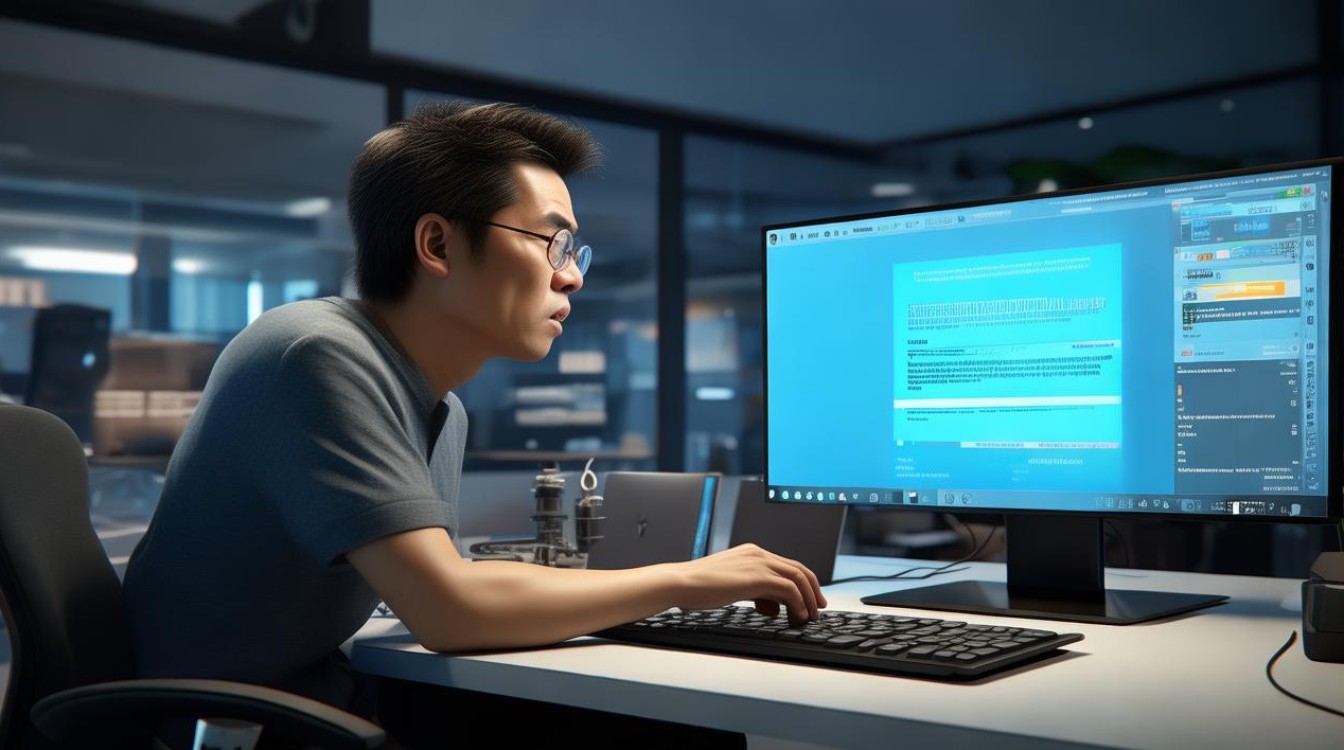
检查物理连接
| 步骤 | 具体操作 | 原因说明 |
|---|---|---|
| 检查数据线和电源线 | 确保硬盘的数据线(如SATA线)和电源线牢固连接在硬盘和主板或电源上,可以尝试重新插拔数据线和电源线,确保连接紧密,避免松动。 | 如果连接不良,可能导致硬盘无法被识别。 |
| 更换数据线和电源线 | 若重新插拔后问题依旧,可尝试更换一根同类型的数据线和电源线,有时线缆可能因长期使用或其他原因损坏,导致硬盘无法正常工作。 | 损坏的线缆会使硬盘无法正常传输数据或获取电力,从而无法被识别。 |
| 检查硬盘电源 | 确认硬盘的电源线与电源连接牢固,且电源能够正常供电,可以检查电源的其他接口是否正常工作,以判断电源是否存在问题。 | 硬盘需要稳定的电源供应才能正常运行,若电源异常,可能导致硬盘无法被识别。 |
BIOS/UEFI设置检查
| 步骤 | 具体操作 | 原因说明 |
|---|---|---|
| 进入BIOS/UEFI | 在电脑开机时,按下相应的按键(如Del、F2等,具体按键根据电脑品牌和型号而定)进入BIOS或UEFI设置界面。 | 不同电脑进入BIOS/UEFI的按键可能不同,需要根据电脑的提示进行操作。 |
| 检查硬盘识别情况 | 在BIOS/UEFI中,查看“Hard Disk BBS Priorities”或“Storage”等相关选项,确认硬盘是否被识别,如果硬盘没有被列出,可能是硬件连接问题或硬盘本身故障;如果硬盘被列出但标记为“Unknown”或类似状态,可能需要进一步检查驱动程序等。 | BIOS/UEFI是电脑启动时最先加载的程序,它会检测硬件设备,若在此处都无法识别硬盘,说明问题可能较为严重。 |
| 检查启动顺序 | 确保硬盘在启动顺序中,以便电脑能够从硬盘启动,如果硬盘不在启动顺序中,可能会导致系统无法找到硬盘。 | 若电脑设置为从其他设备启动,可能会忽略硬盘的存在,导致硬盘无法被系统识别。 |
在其他电脑上测试
| 步骤 | 具体操作 | 原因说明 |
|---|---|---|
| 连接其他电脑 | 将硬盘连接到另一台正常的电脑上,可以使用相同的数据线和电源线,或者更换新的线缆进行连接。 | 通过在其他电脑上测试,可以判断硬盘本身是否存在问题,如果在其他电脑上能够正常识别和使用,说明原电脑可能存在系统或驱动程序方面的问题;如果在其他电脑上也无法识别,则可能是硬盘本身出现故障。 |
系统与驱动检查
| 步骤 | 具体操作 | 原因说明 |
|---|---|---|
| 检查设备管理器 | 在Windows系统中,右键点击“此电脑”,选择“管理”,然后在打开的计算机管理窗口中切换到“设备管理器”选项卡,在设备管理器中,查看“磁盘驱动器”类别下是否有未知设备或带有黄色感叹号的设备,如果有,可能是驱动程序问题。 | 设备管理器可以显示电脑中所有硬件设备的详细信息,包括硬盘,若硬盘驱动程序未正确安装或存在故障,会导致硬盘无法被系统识别或正常使用。 |
| 更新驱动程序 | 如果发现硬盘驱动程序有问题,可以尝试更新驱动程序,可以通过设备管理器中右键点击硬盘设备,选择“更新驱动程序”,然后按照提示进行操作,也可以到硬盘厂商的官方网站下载最新的驱动程序并安装。 | 过时或损坏的驱动程序可能无法支持硬盘的正常工作,更新驱动程序有助于解决兼容性问题,使硬盘能够被系统正确识别和使用。 |
| 检查磁盘管理 | 在计算机管理窗口中,切换到“磁盘管理”选项卡,可以看到电脑中所有的磁盘分区信息,如果硬盘能够显示在这里,但没有分配盘符,可以右键点击该磁盘区域,选择“新建简单卷”来分配盘符;如果硬盘显示为“未初始化”,需要谨慎操作,因为这可能会导致数据丢失,建议先备份重要数据,然后再进行初始化操作。 | 磁盘管理工具可以对硬盘进行分区、格式化、分配盘符等操作,若硬盘在此处显示异常,可能是分区表损坏或盘符丢失等原因导致。 |
硬盘本身故障排查
| 步骤 | 具体操作 | 原因说明 |
|---|---|---|
| 听取硬盘声音 | 仔细听硬盘在运行时是否有异常的声音,如咔嗒声、嗡嗡声等,如果有异常声音,可能是硬盘的机械部件出现故障。 | 异常声音通常表示硬盘内部机械结构出现问题,如磁头损坏、电机故障等,这会导致硬盘无法正常工作或被识别。 |
| 使用硬盘检测工具 | 可以使用一些专业的硬盘检测工具,如HD Tune、CrystalDiskInfo等,来检查硬盘的健康状态和是否存在坏道等问题,这些工具可以检测硬盘的传输速率、温度、使用寿命等信息,帮助判断硬盘是否存在硬件故障。 | 硬盘检测工具能够对硬盘进行全面的检测,发现潜在的硬件问题,如坏道、固件错误等,这些问题都可能导致硬盘无法被识别或出现数据读写错误。 |
数据恢复与修复
| 步骤 | 具体操作 | 原因说明 |
|---|---|---|
| 使用数据恢复软件 | 如果硬盘中有重要数据,且硬盘能够被部分识别或读取,可以使用数据恢复软件来尝试恢复数据,嗨格式数据恢复大师、Recuva等软件都可以在多种情况下帮助恢复丢失的数据。 | 在硬盘出现故障导致数据无法正常访问时,数据恢复软件可以通过扫描硬盘的存储区域,找回尚未被覆盖或损坏的数据,但需注意,在数据恢复之前,应尽量避免对硬盘进行写入操作,以免造成数据覆盖。 |
| 寻求专业数据恢复服务 | 如果数据非常重要且自己无法恢复,或者硬盘存在严重的物理故障,可以寻求专业的数据恢复服务提供商的帮助,他们具有专业的设备和技术,可以在更复杂的情况下恢复数据,但通常需要支付较高的费用。 | 对于一些复杂的硬盘故障,如磁头损坏、盘片划伤等,普通的数据恢复软件可能无法奏效,需要专业的数据恢复机构通过开盘等手段进行数据恢复。 |
FAQs
问题1:硬盘突然不能识别,重启电脑后能解决问题吗? 答:有可能,有时候电脑系统可能出现临时性的故障或资源冲突,导致硬盘无法识别,重启电脑可以重新加载系统和驱动程序,有可能使硬盘恢复正常识别,但如果是由于硬件连接问题、硬盘故障或驱动程序损坏等实质性原因导致的硬盘不能识别,重启电脑通常无法解决问题。
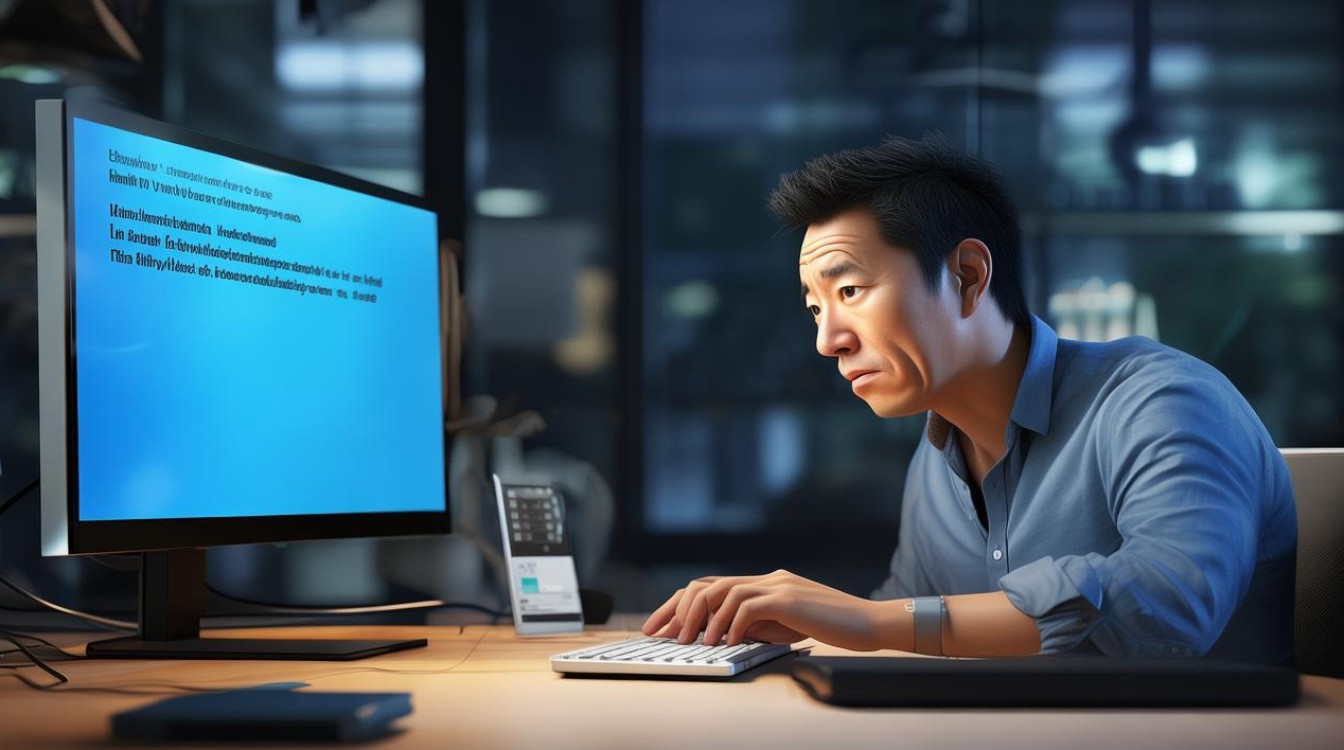
问题2:更换了新的硬盘数据线和电源线后,硬盘仍然无法识别,该怎么办? 答:如果更换线缆后问题依旧,可以进一步检查硬盘在其他电脑上的识别情况,以确定是否是硬盘本身故障,检查电脑的BIOS/UEFI设置是否正确,确保硬盘相关的设置无误,还可以尝试更新硬盘驱动程序、检查磁盘管理中的设置等。
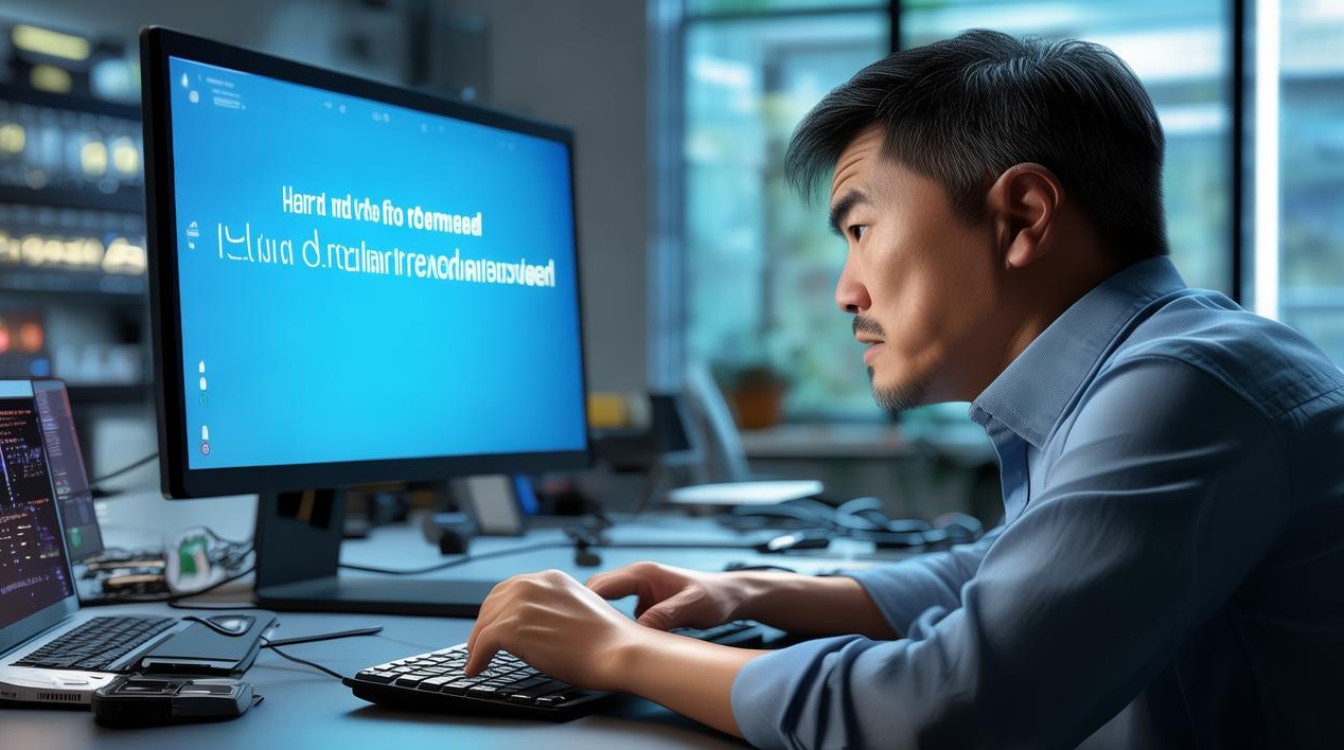
版权声明:本文由 芯智百科 发布,如需转载请注明出处。







 冀ICP备2021017634号-12
冀ICP备2021017634号-12
 冀公网安备13062802000114号
冀公网安备13062802000114号